
Зміст
- Налаштування Steam за замовчуванням заохочують онлайн-гру
- Що таке режим Steam Offline?
- Причини, чому ви хочете грати в ігри Steam в автономному режимі
- Як грати в ігри Steam офлайн або без підключення до Інтернету
- Пропоновані показники:
Steam дозволяє користувачам грати як в Інтернеті, так і в режимі офлайн. Якщо у вас погане з’єднання з Інтернетом або якщо ви віддаєте перевагу розслаблятись і насолоджуватися своїми іграми, не виходячи в Інтернет, ви можете ввімкнути режим Steam Offline. Для цього вам просто потрібно виконати ряд речей, таких як оновити свої ігри та змінити кілька налаштувань у програмі Steam.
Налаштування Steam за замовчуванням заохочують онлайн-гру
Наскільки це можливо, Valve хоче, щоб гравці насолоджувались іграми з іншими і в сучасному світі, пов’язаному з Інтернетом, це означає виходити в Інтернет. Це причина, чому налаштування за замовчуванням Steam в основному спрямовані на полегшення онлайн-гри.
Коли ви вперше встановлюєте Steam, програма негайно встановлює ваш профіль в Інтернеті, і ваш акаунт може негайно здійснювати онлайн-транзакції. Більшість ігор з багатокористувацьким онлайн-компонентом також налаштовані на те, щоб ви могли грати в Інтернеті, а ваш профіль легко бачити вашим друзям як онлайн.
Не всі люди хотіли б грати в Інтернеті або повідомляти своїм друзям, що вони в мережі. Щоб задовольнити цю потребу, Steam дозволяє приховати свій профіль, щоб він відображався друзям поза мережею.
Крім того, ви також можете ввімкнути режим Steam Offline у розділі «Налаштування», щоб вимкнути онлайн-можливості програми Steam.
Що таке режим Steam Offline?
Якщо ваш профіль Steam відображається друзям у режимі офлайн, він відрізняється від режиму Steam Offline. Коли Steam перебуває в автономному режимі, програма ефективно блокує доступ до ігрових серверів, а також робить такі речі, як:
- дозволяє розміщувати повідомлення на форумах,
- робити покупки ігор або предметів,
- завантажити ігри або
- поспілкуватися з друзями.
Це також означає, що ви не можете грати в ігри, для роботи яких потрібен Інтернет, як для багатокористувацької мережі.
Деякі ігри продовжуватимуть працювати, навіть коли Steam перебуває в режимі офлайн. Потрібно обов’язково оновити ігри, в які ви плануєте грати в автономному режимі, перш ніж увімкнути режим офлайн. Якщо в грі працює старіша версія, можливо, ви не зможете запустити її на своєму ПК, коли Steam перебуває в режимі офлайн.
Причини, чому ви хочете грати в ігри Steam в автономному режимі
Існує кілька причин, чому деякі гравці Steam можуть віддавати перевагу ввімкненню режиму офлайн.
По-перше, не у всіх постійно хороша або необмежена пропускна здатність Інтернету.Якщо ви перебуваєте на обмеженому з’єднанні і не хочете грати, щоб грати додаткові дані, ви можете тримати клієнт Steam в автономному режимі, щоб грати в ігри.
Якщо у вас немає з’єднання з Інтернетом, ви все ще можете грати у свої улюблені ігри Steam, використовуючи режим офлайн. Як уже згадувалося вище, ви хочете лише переконатися, що ваші ігри працюють в найновішій версії, щоб ви могли продовжувати грати в них.
Як грати в ігри Steam офлайн або без підключення до Інтернету
Якщо ви хочете знати, як увімкнути автономний режим у Steam, виконайте наведені нижче дії.
- Відкрийте програму Steam.

- Увійдіть у свій обліковий запис і переконайтеся, що це ПАМ’ЯТАЙТЕ ПАРОЛЬ позначено.
Це важливо, оскільки воно змушує програму Steam не «забувати» свої облікові дані, коли вона офлайн.

- Клацніть на Ігри у верхньому лівому куті.
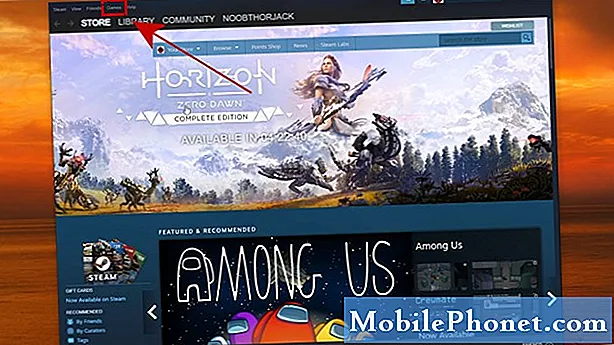
- Виберіть Переглянути бібліотеку ігор, а потім переконайтеся, що ОНОВЛЮЄТЕ всі свої ігри.
Спробуйте зіграти у свої ігри, щоб переконатися, що подальших оновлень не буде.
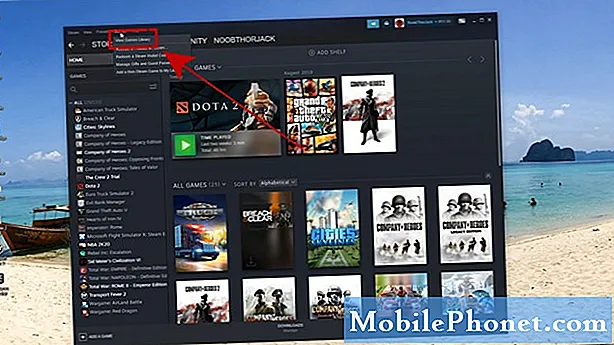
- Клацніть на Steam у верхньому лівому куті, а потім виберіть Налаштування.
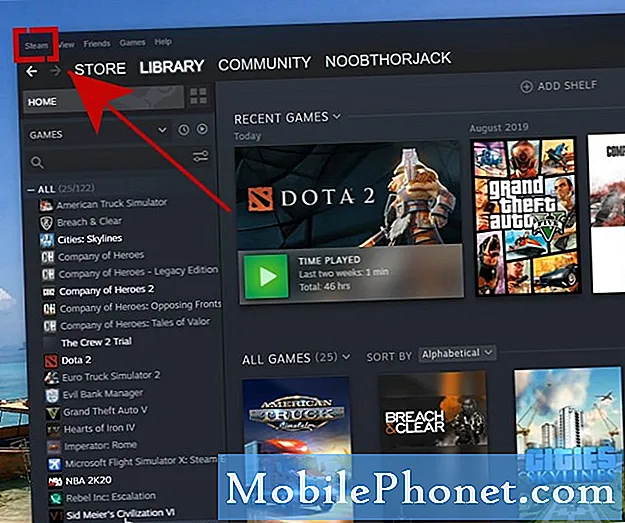
- Залишайтеся на вкладці Обліковий запис і переконайтеся, що НЕ ЗБЕРЕГАЙТЕ ІНФОРМАЦІЮ ПРО АККАУНТ НА ЦЬОМУ КОМП'ЮТЕРІ.
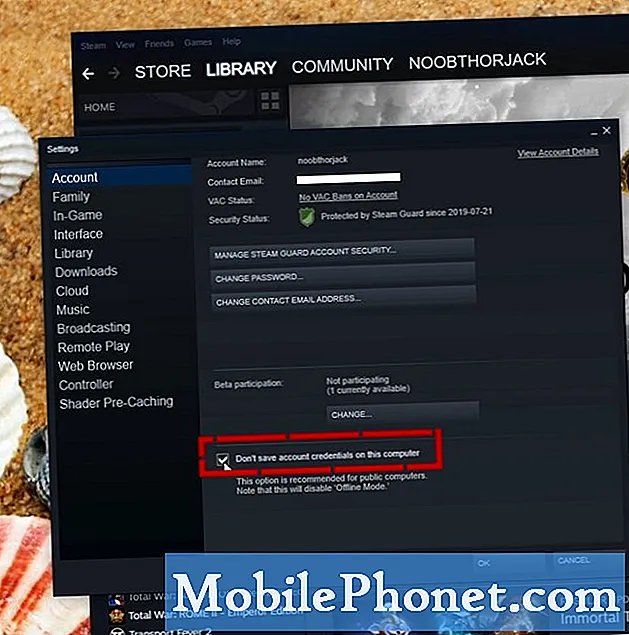
- Клацніть на Steam у верхньому лівому куті, а потім виберіть Перейти в автономний режим.

- Клацніть Перезапустити та грати в автономному режимі, щоб перезапустити Steam в автономному режимі.
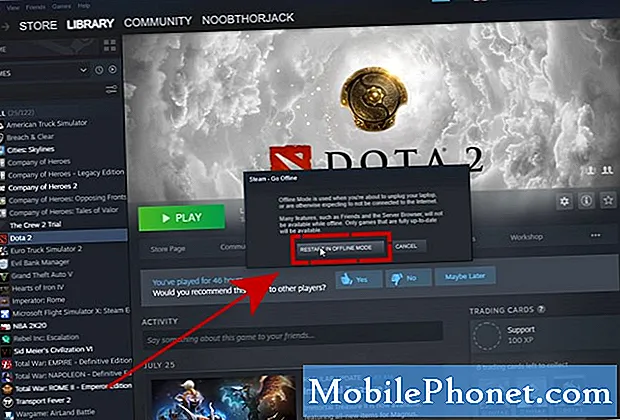
Це воно!
Пропоновані показники:
- Як виглядати в режимі офлайн у Steam | ШВИДКИЙ І НОВИЙ підручник 2020!
- Як скинути або змінити пароль Steam | ШВИДКИЙ І НОВИЙ підручник 2020!
- Як замінити або змінити електронну адресу Steam | НОВЕ 2020!
- Як зробити швидше завантаження Steam | Виправити повільний Інтернет | НОВЕ 2020!
Відвідайте наш канал TheDroidGuy Youtube, щоб отримати додаткові відео про усунення несправностей.


